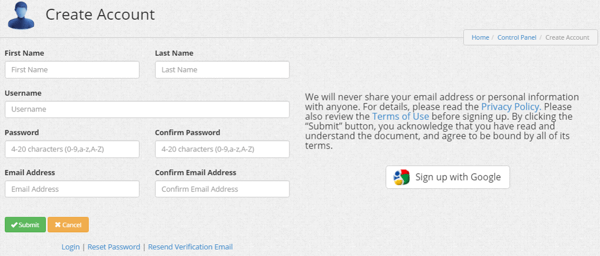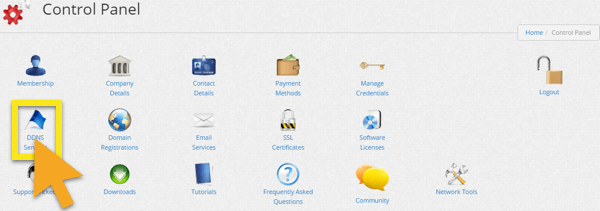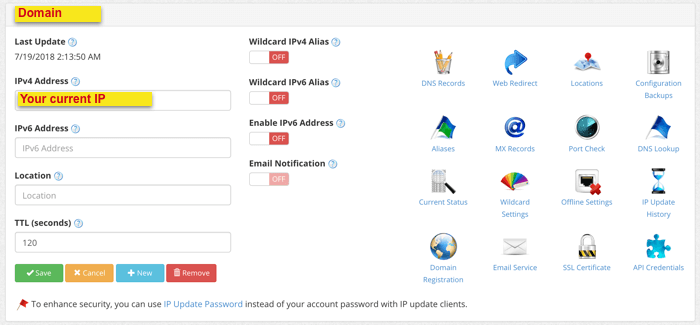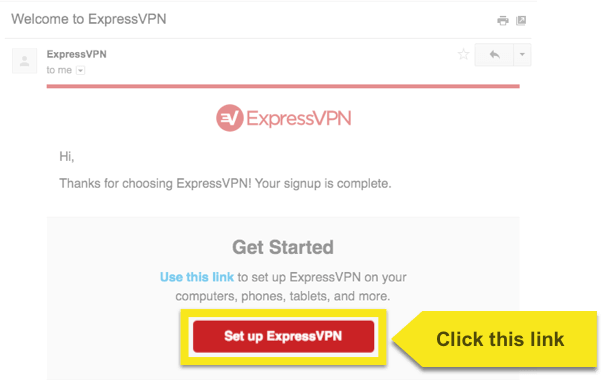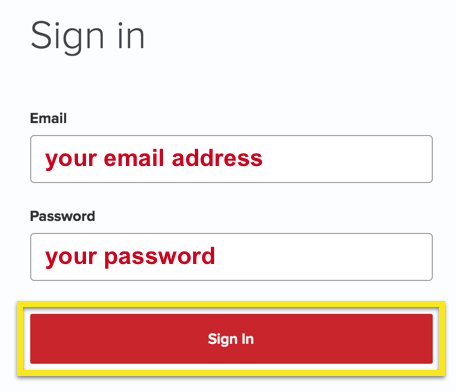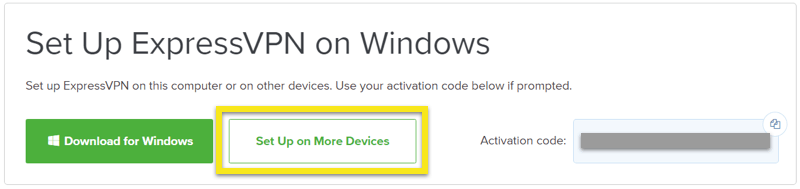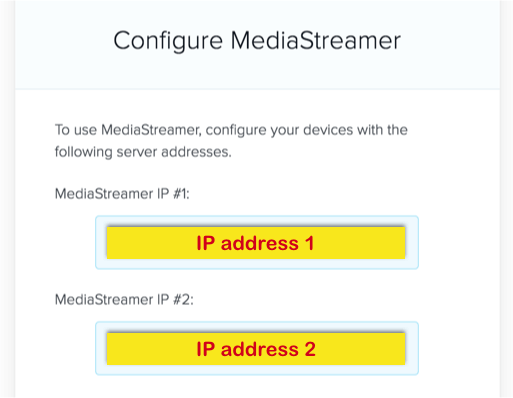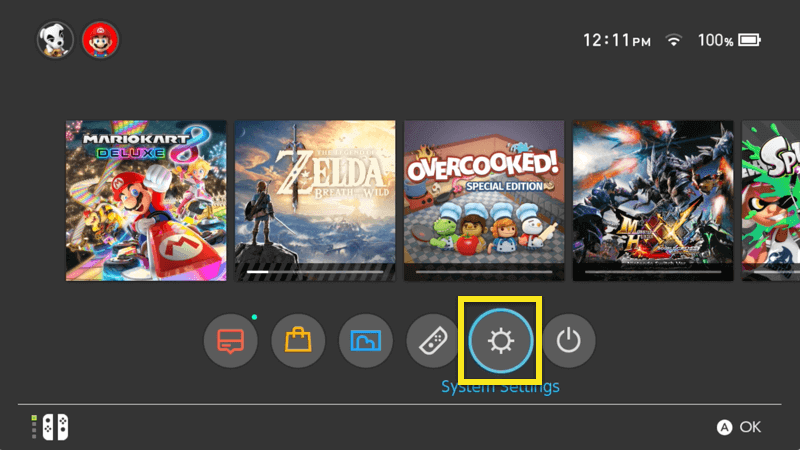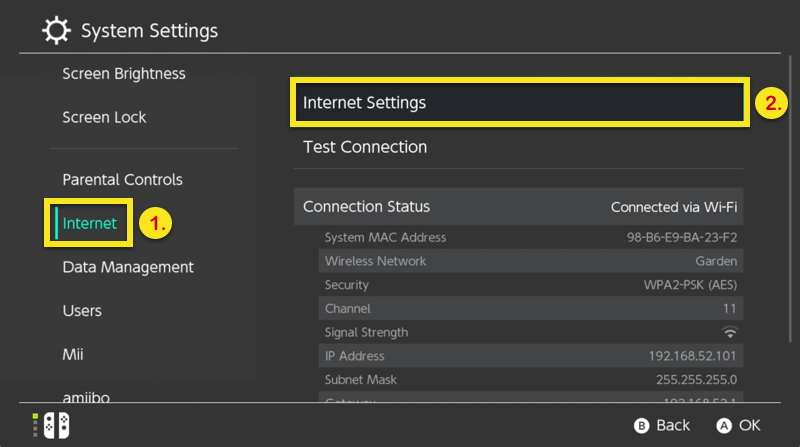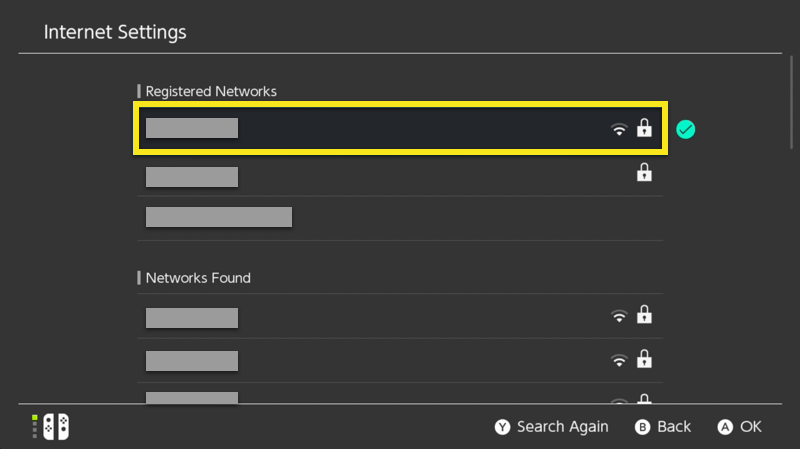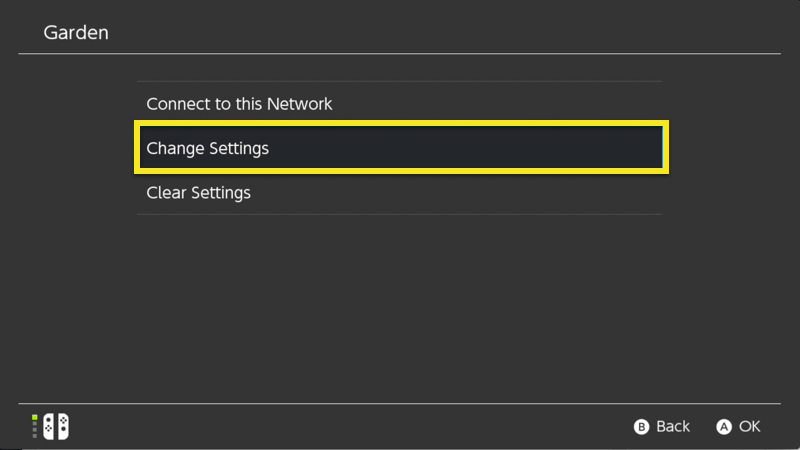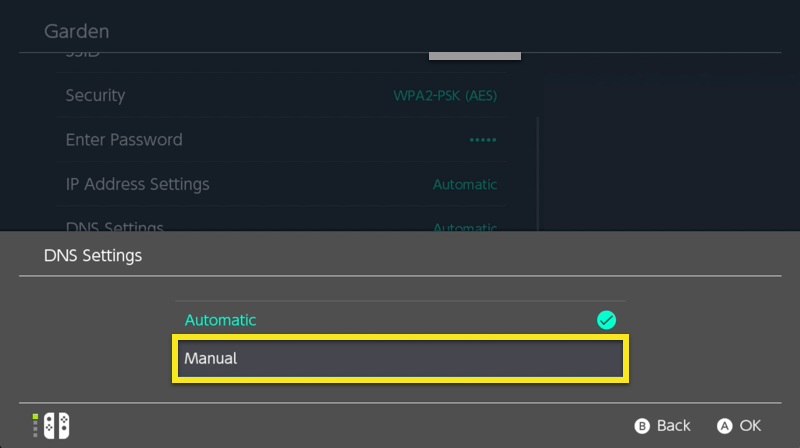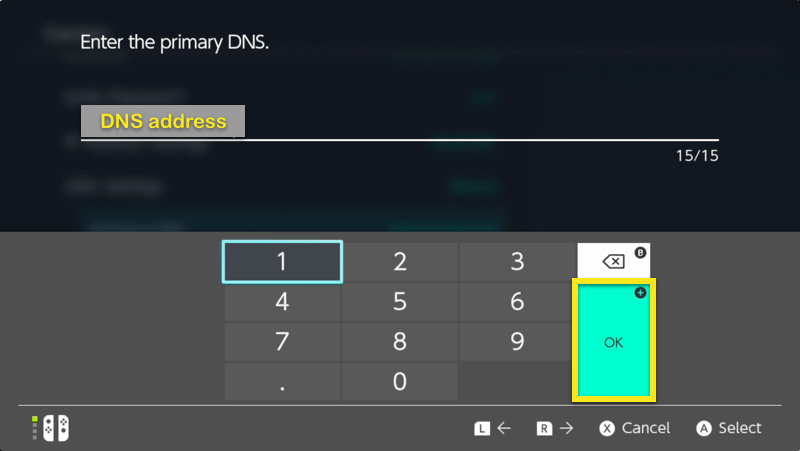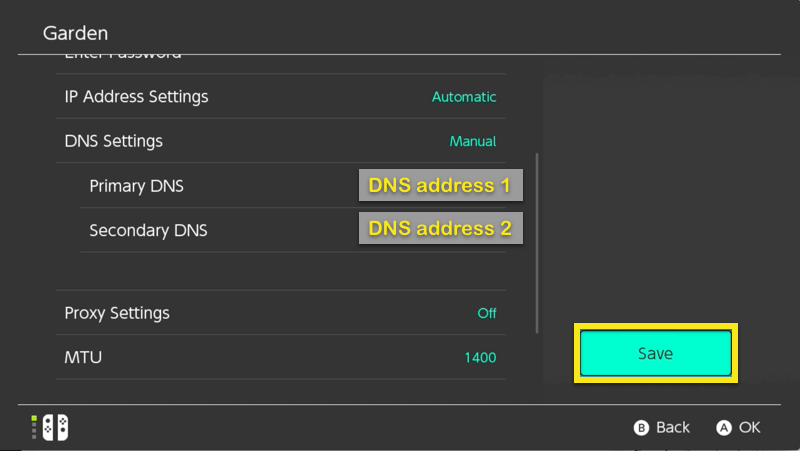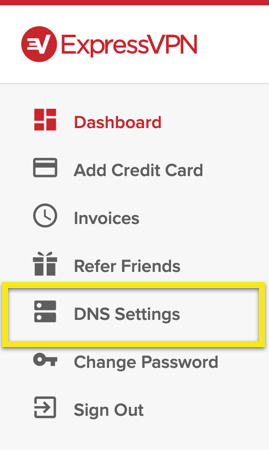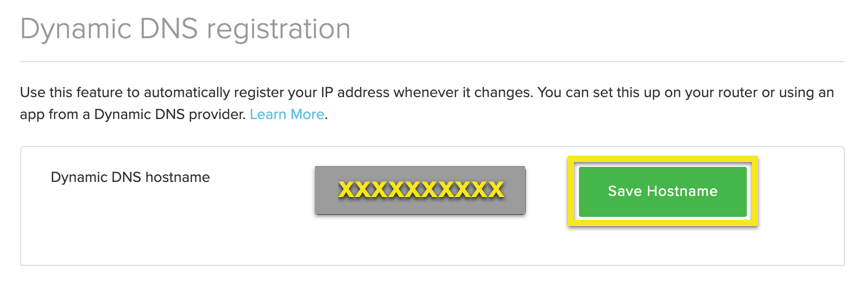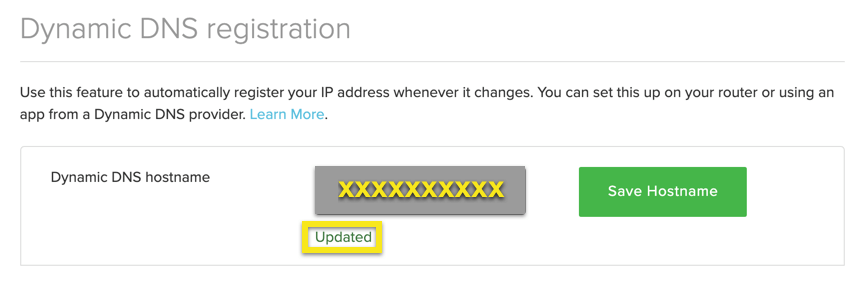Hoe MediaStreamer op je Nintendo Switch te gebruiken
Gebruik deze tutorial om te leren hoe u uw kunt instellen Nintendo Switch met MediaStreamer door uw DNS-instellingen te wijzigen. Houd er rekening mee dat het wijzigen van DNS-instellingen uw streamingervaring kan verbeteren, maar u niet de volledige privacybescherming van een VPN biedt.
Nog geen klant? Lees waarom je ExpressVPN voor Nintendo Switch zou moeten krijgen.
Mediastreamer niet werken? Om de MediaStreamer DNS-servers te gebruiken, u moet log in bij uw hostname provider en registreer uw IP-adres bij ExpressVPN. Zie de onderstaande instructies om dit te doen.
Haal uw DDNS-hostnaam op
Ga naar https://www.dynu.com en klik Maak account.
Maak uw account om de accountverificatie-e-mail van Dynu te ontvangen.
Open de link in de verificatie-e-mail log vervolgens in op uw account op https://www.dynu.com en selecteer DDNS-services.
Klik op + Toevoegen om een DDNS-service toe te voegen.
Als u nog geen hostnaam hebt, Voer uw gewenste hostnaam in bij optie 1 en klik + Toevoegen. Dit is de aanbevolen optie voor gebruikers die niet bekend zijn met domeinnamen.
Als u al uw eigen domeinnaam heeft, voer uw domeinnaam in Optie 2 in en klik +Toevoegen.
Als u klaar bent, ziet u uw hostnaam en uw huidige openbare IP. Zorg ervoor dat de instellingen in het midden zijn gedraaid UIT en klik Opslaan. Als u echter e-mailmeldingen van Dynu wilt ontvangen, stelt u in E-mail notificatie naar AAN.
En dat is het! Uw DDNS-hostnaam is ingesteld en klaar voor gebruik!
Log in om uw hostnaam bij te werken
Meld u vanuit de webbrowser van uw Switch aan bij uw account op https://www.dynu.com. Dit zorgt ervoor dat uw IP wordt bijgewerkt om MediaStreamer te gebruiken.
Haal het IP-adres van uw DNS-server op
Om de MediaStreamer DNS-server op uw in te stellen Nintendo Switch, u moet het IP-adres van de DNS-server verkrijgen.
Open op een ander apparaat Welkomst e-mail u ontving toen u zich aanmeldde voor ExpressVPN. Klik op de link in de e-mail.
Als u de link niet kunt vinden, logt u in op uw ExpressVPN-account.
Nadat u op de link in de welkomst-e-mail hebt geklikt of bent ingelogd op de website, klikt u op Instellen op meer apparaten.
kiezen Mediastreamer aan de linkerkant van het scherm. Aan de rechterkant vindt u de MediaStreamer DNS-server IP-adres. Houd het bij de hand voor installatie.
Configureer de DNS-servers op je Nintendo Switch
Ga op uw Switch naar Systeem instellingen.
Ga naar internet > Internet instellingen.
Selecteer de netwerk waarmee u verbonden wilt zijn.
kiezen Instellingen veranderen.
Ga naar DNS-instellingen en selecteer Handleiding.
Plak het eerste IP-adres dat u hebt gekopieerd van de ExpressVPN-instellingenpagina en druk op OK.
Voer voor Secondary DNS de tweede IP-adres u hebt gekopieerd van de ExpressVPN-instellingenpagina en druk op OK.
Notitie: je Nintendo Switch kan de nummers opnieuw formatteren, zodat elk nummer tussen de punten drie cijfers heeft – dit wordt verwacht.
Wanneer u klaar bent met het invoeren van de IP-adressen, klikt u op Opslaan. Je Nintendo Switch zal je vertellen dat de instellingen zijn opgeslagen. kiezen OK.
Gefeliciteerd! MediaStreamer DNS is ingesteld op je Nintendo Switch!
Registreer uw hostnaam voor toegang tot MediaStreamer met DDNS
Om de MediaStreamer soepel te gebruiken, u moet uw hostnaam registreren op de ExpressVPN-website. Volg deze stappen om uw hostnaam te registreren. U zou eerder een hostnaam moeten instellen.
Inloggen naar uw account met uw e-mailadres en wachtwoord.
kiezen DNS-instellingen aan je linker kant.
Onder Dynamische DNS-registratie, voer de hostnaam in die u wilt registreren en klik op Hostnaam opslaan.
Nadat het proces is voltooid, ziet u een indicatie dat de hostnaam is bijgewerkt.
Notitie: Het kan tot 10 minuten duren voordat ExpressVPN de IP-wijziging detecteert.